Обзор программ для прекрасных дам / Habr
Привет хабр, вот тебе пост на первый день весны.Стремительно приближается
Купил я жене новый ноутбук, а в старом жила у неё программа для учёта месячных.
«Очень нужная штука» — сказала мне жена, — «не хочу с ней расставаться».
Нормальный мужик возьми бы, да и поставь её на новый компьютер и забудь, но это не про меня. Решил я разобраться, до чего дошёл прогресс в этой области программирования, и выбрать самое лучшее. Оказалось, что пригодных русскоязычных программ не так уж и много, а точнее, всего 5.
Вот и расскажу о них по порядку, авось кому пригодится такой обзор.
Очень надеюсь, что столь интимная тема здесь никого не смутит. Такова уж физиология Homo Sapiens.
Итак, список претендентов на поселение в новом супружеском ноуте выглядел так:
· 4WomenOnly (Версия 7)
· Женский Календарь FeminaSoft (Версия 2.7/3.0) «Total Ovulation Control»
· WoCa (Женский календарь) Alyamkin Ilya (Версия 1.3.2)
· BlooDays (Версии 3.01 или 3.2.1 — разницы, как оказалось, никакой)
Я сразу расположил их по степени навороченности и в этом же порядке опишу основные фишки.
4WomenOnly — самый раскрученный и попсовый вариант с очень «девичьим» интерфейсом и подробной справкой, которая, впрочем, описывает скорее женскую физиологию, нежели саму программу. Что, впрочем, юным особам тоже полезно.
Ещё скриншоты тут.
Программа заточена под доскональное документирования женского состояния здоровья вообще и учитывает множество факторов, таких как базальная температура, характер различных выделений и прочие тонкости.
А вот для прогнозирования цикла эта программа малопригодна, т.к. она не занимается автоматическим вычислением средней продолжительности цикла и может только отдельно вычислять её по запросу статистики, а уж вы сами будьте добры прикиньте и проставьте дату.
Вердикт: программа для дотошных барышень с исключительно стабильным циклом. А также тех, кто планирует скоро завести ребенка. Очень красивая, познавательная и наглядная, но стоит денег. Тем же, у кого иные цели и «скачет» цикл эта программа будет, скорее всего, неудобна.
Если основная цель — это прогноз наступления следующей менструации, то следует присмотреться к следующим претендентам.
Женский Календарь FeminaSoft (Версия 2.7 Freeware)
Основным отличием этой программы является её мультиплатформенность.
Есть версия не только для ПК, но и для КПК и даже мобильного телефона, причем с возможностью синхронизации. Если вы предпочитаете хранить всё личное в кармане — то это Ваш вариант.
Основная цель программы динамическое прогнозирование начала месячных с учетом колебаний цикла. Программа даже вычисляет надежность прогноза в процентах.
Остальное как у всех + гороскоп (будь она неладна эта лженаука).
Регистрация программы бесплатна на сайте разработчика.
Есть Shareware версия 3.0, котрая отличается поддержкой других платформ и прочими мелочами, но не принципиально.
Овуляшки 1.6.5 — очень симпатичная бесплатная программа, находящаяся в стадии активной доработки. Программа совмещает в себе достоинства вышеописанных программ плюс умеет экспортировать данные в Microsoft Excel.
Простой интерфейс, графики самочувствия и базальной температуры, отслеживание выделений, половых контактов и динамическое прогнозирование цикла. В общем, всё что нужно и ничего лишнего.
Да и ещё, программа развивается настолько активно, что уже сложно однозначно сказать, кто в моем рейтинге второй, а кто — третий. За время моего дотошного тестирования программа успела обрасти функционалом и, поднявшись на несколько билдов, избавиться от значительной части глюков, а также обрести свой симпатичный сайт.
О лидерах поговорили, теперь про остальных.
WoCa отличается тем что:
— Для работы требуется установленный .NET Framework 2.0! Тормозит, но терпимо.
— Содержит информацию о куче разных праздников и т.п.
— Подбивает статистику сексуальных контактов за год, которым кроме всего прочего можно выставлять субъективные оценки.
— Не проводит никаких вычислений по циклу — продолжительность задается в настройках.
Офсайт почил в бозе. Скриншоты у надмозга.
В остальном все те же, как у всех, дни выделений, овуляции, фертильности и стерильности. В общем, подходит тем дамам, у кого стабильный цикл, много партнеров и хочется пригласить их на праздник, чтобы потом оценить по статистике.
BlooDays — родоначальник племени и эталон базовой функциональности подобных программ, ориентированных на прогноз менструального цикла. Подробная документация по «календарному методу» в комплекте. Очень похоже, что программисты из FeminaSoft вдохновлялись именно этой программой и улучшили её.
Программа служила моей супруге верой и правдой 5 лет с 2002 до 2007 года и ничем не подмочила свою репутацию. Но время берет своё, а от жадности разработчики совсем разленились и хотят денег за старьё, которым, впрочем, вполне можно пользоваться.
Надо отдать дань моде на веб-сервисы, и такие тоже отыскались сами по себе, на сайтах с прокладками и в социальных сетях. Качество сервисов не проверял. Флаг Вам в руки.
Внимательный читатель заметил, что в обзоре не рассмотрены решения для актуальных мобильных платформ. Это объясняется тем, что время идет, мода меняется, мобильники иногда меняются чаще, чем требуется доступ к такому ПО. Однако буду благодарен, если знающие люди для полноты обзора упомянут в комментариях лучших представителей с пояснениями и ссылками.
Ну, и напоследок скажу, что если бы я не был таким ленивым, я бы замутил в том же экселе табличку, которая бы сама это всё прекрасно считала. Так что, кто не хочет, может вообще ничего не ставить, а пойти своим путём.
Удачи!
И, конечно, счастья вам, женщины!
P.S.
Наблюдения показали, что практически всё вышесказанное сохранило свою актуальность на протяжении длительного времени развития описанных программ (суть — «ЖК» обошелся багфиксам, а монстр «4WO» страдает болезнью выпуска новых версий с целью создания видимости бурной деятельности путем добавления ненужного функционала, внесения косметических изменений и совершенствования защиты от взлома).
UPD:
Пользователь xn__p2a подсказывает, что
Под Linux тоже есть женские календари.и даёт ссылки на мануалы:
Консольная утилита: mencal
Графическая утилита: cycle
Если не ошибаюсь, оба этих приложения есть в репозиториях Debian и Ubuntu.
mencal
cycle
Кстати, Женский Календарь 3.0 тоже есть под Linux и Mac, см. в топике выше.
Спасибо antonlustin за приложение для Вконтакте и Wiemo за это:
Для iPhone Period Tracker,и ещё unkinddragon за MaeGirls для N900 и nett00n за MyDays для Andriond.
для Android WomanLog.
Отдльное спасибо grossu за вебсервис Monthly.
Обзоры программ
 lumpics.ru
lumpics.ru- Операционные системы

- Windows 10
- Android
- iOS
- Linux
- macOS
- Программы

- Подобрать программу
- Интернет-сервисы
- Железо
 Adobe Flash Player 29.0.0.140
Adobe Flash Player 29.0.0.140 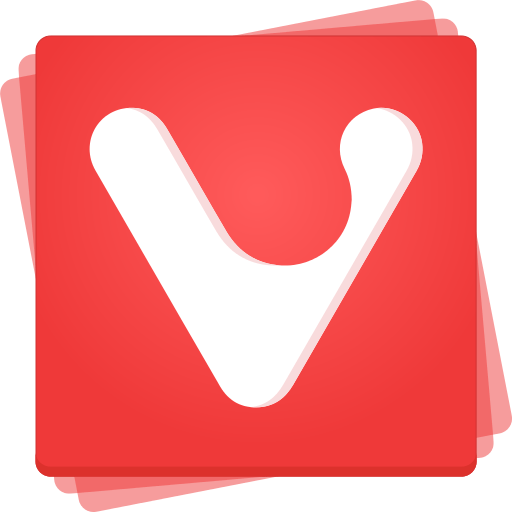 Vivaldi 1.15.1147.36
Vivaldi 1.15.1147.36  Tor Browser 7.5.3
Tor Browser 7.5.3 
 TeamSpeak 3.1.8
TeamSpeak 3.1.8  Bluestacks 4.1.11.1419
Bluestacks 4.1.11.1419  MediaGet 2.01.3800
MediaGet 2.01.3800  AIDA64 6.00.5100
AIDA64 6.00.5100  Вконтакте.DJ 3.77
Вконтакте.DJ 3.77 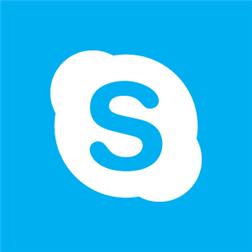 Skype 8.20.0.9
Skype 8.20.0.9  iCloud 7.1.0.34
iCloud 7.1.0.34  Internet Explorer 11.0.26
Internet Explorer 11.0.26  Foxit PDF Reader 9.1.0.5096
Foxit PDF Reader 9.1.0.5096 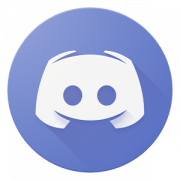 Discord 0.0.300
Discord 0.0.300  QuickTime 7.79.80.95
QuickTime 7.79.80.95  Microsoft Word 2016
Microsoft Word 2016  Microsoft Edge 3.0
Microsoft Edge 3.0  Fraps 3.5.99
Fraps 3.5.99 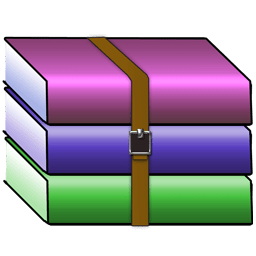 WinRAR 5.50
WinRAR 5.50  Bandicam 4.1.3.1400
Bandicam 4.1.3.1400  Evernote 6.10.3.6921
Evernote 6.10.3.6921  OneDrive 17.3.7076.1026
OneDrive 17.3.7076.1026 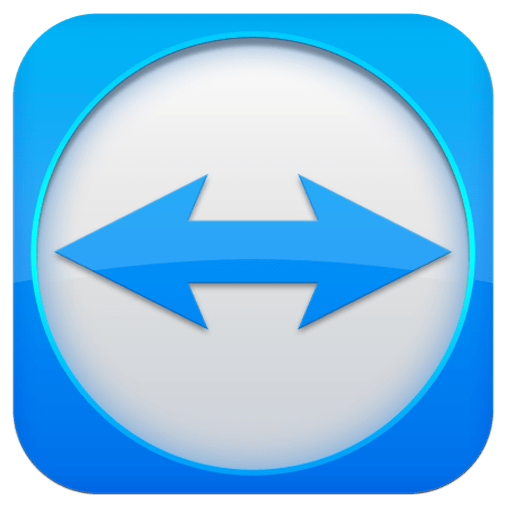 TeamViewer 13.1.3629
TeamViewer 13.1.3629 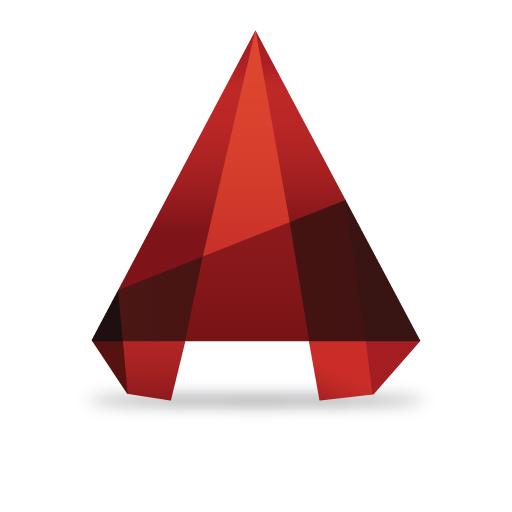 AutoCAD 2019
AutoCAD 2019  Notepad++ 7.5.6
Notepad++ 7.5.6  Avast Free Antivirus 19.5.4444
Avast Free Antivirus 19.5.4444  Microsoft Outlook 2016
Microsoft Outlook 2016  Shazam 4.7.9.0
Shazam 4.7.9.0  Avira Free Antivirus 15.0.36.163
Avira Free Antivirus 15.0.36.163  Paragon Hard Disk Manager 16.18.1
Paragon Hard Disk Manager 16.18.1  Paragon Partition Manager 14
Paragon Partition Manager 14  Crystal TV 3.1.760
Crystal TV 3.1.760  UltraMixer 5.2.1
UltraMixer 5.2.1  Anvir Task Manager 9.2.3
Anvir Task Manager 9.2.3  Zello 1.81
Показать еще…
© Lumpics.ru, 2016-2020. 10031 решений ваших проблем
Zello 1.81
Показать еще…
© Lumpics.ru, 2016-2020. 10031 решений ваших проблемГлавная страница | О нас | Карта сайта | Политика конфиденциальности и условия
Копирование материалов сайта разрешено лишь при указании активной, прямой ссылки на источник.
Запросов 92, за 0,079 секунды. 16.63 MB
Программы и приложения
Наверх- Рейтинги
- Обзоры
- Смартфоны и планшеты
- Компьютеры и ноутбуки
- Комплектующие
- Периферия
- Фото и видео
- Аксессуары
- ТВ и аудио
- Техника для дома
- Программы и приложения
- Новости
- Советы
- Покупка
- Эксплуатация
- Ремонт
- Подборки
- Смартфоны и планшеты
- Компьютеры
- Аксессуары
- ТВ и аудио
- Фото и видео
- Программы и приложения
- Техника для дома
- Гейминг
- Игры
- Железо
- Еще
- Важное
- Технологии
- Тест скорости
12 бесплатных программ для Windows, которые должны быть у каждого
1. Браузер: Google Chrome
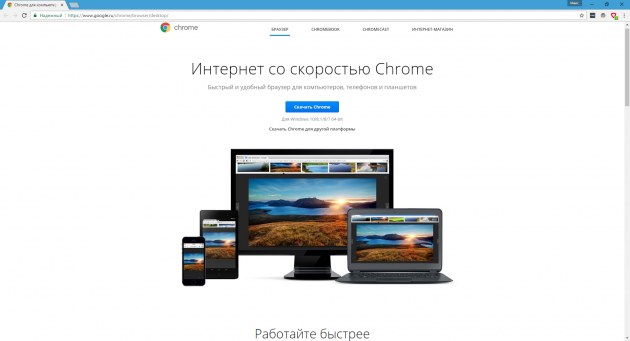
Пожалуй, именно веб-обозревателю принадлежит титул самой популярной программы для ПК. По иронии судьбы стандартные браузеры Windows оказались слабым местом системы. Продвинутые пользователи давно отказались от них из-за ошибок, медленного развития и сомнительного удобства. Новый браузер Edge, который пришёл на смену Internet Explorer, улучшил ситуацию. Но так и не смог сравняться с лидером рынка — Google Chrome.
Во-первых, Chrome поддерживает огромное количество полезных расширений, которые дополняют его функции. Во-вторых, он кросс-платформенный и синхронизирует данные пользователя с мобильными устройствами. Кроме того, разработчики оперативно внедряют поддержку всех современных технологий. По этим причинам вместо стандартного браузера резонно установить Google Chrome.
Скачать Google Chrome →
2. BitTorrent-клиент: uTorrent

Браузер не подходит для того, чтобы скачивать объёмные программы, видео и прочие файлы большого размера: загрузка может оборваться в любой момент и прогресс будет потерян. Да и скорость вряд ли обрадует. Для этих целей предназначены другие приложения, которые быстро качают файлы любого размера и не боятся проблем с соединением.
Хороший пример — программа uTorrent. Она сочетает в себе высокую скорость работы и богатые функции для настройки загрузок. Ради этого можно смириться даже со встроенной рекламой.
Скачать uTorrent →
3. Медиаплеер: VLC
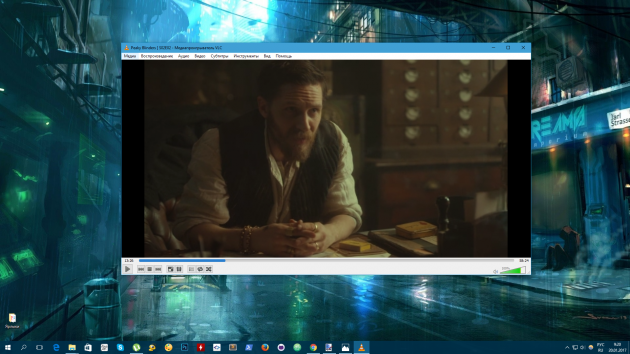
Windows Media Player переваривает большинство базовых форматов, но может не справиться с некоторыми роликами, доступными на дисках и в Сети. В таком случае в качестве альтернативы стоит попробовать проигрыватель VLC. Этот простой, но мощный плеер — кросс-платформенный медиакомбайн, который воспроизводит огромное количество мультимедийных форматов, включая DVD и видеотрансляции.
Скачать VLC →
4. Музыкальный плеер: MusicBee
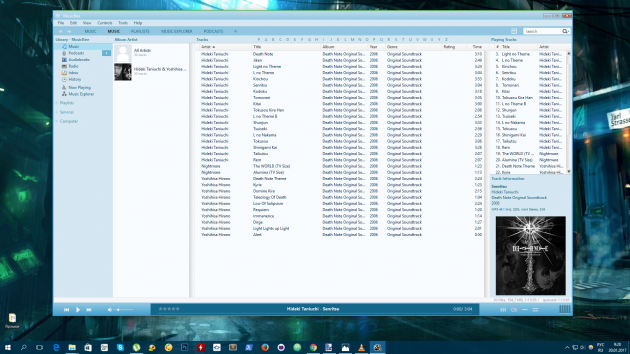
Если вы всё ещё слушаете музыку, скачанную на жёсткий диск, вам необходим хороший музыкальный плеер. Когда-то лучшим вариантом был Winamp, но после его перепродажи будущее проекта оказалось под вопросом и пользователям пришлось искать замену. Явного фаворита выбрать нелегко. Но если вы ищете быстрый, красивый и функциональный плеер, присмотритесь к MusicBee.
В числе его возможностей — импорт треков из iTunes, воспроизведение подкастов и веб-радио, синхронизация плейлистов с Android, мини-плеер, сменные скины, медиабиблиотека, эквалайзер и плагины для новых функций.
Скачать MusicBee →
5. Мессенджер: Skype

Skype — популярнейшая программа для совершения бесплатных видеозвонков. Неудивительно, что Microsoft выкупила мессенджер и интегрировала в Windows. Теперь программа распространяется в комплекте с операционной системой. Если же в какой-то из версий ОС предустановленный Skype отсутствует, его всегда можно скачать с официального сайта.
Скачать Skype →
6. Графический редактор: Paint.NET
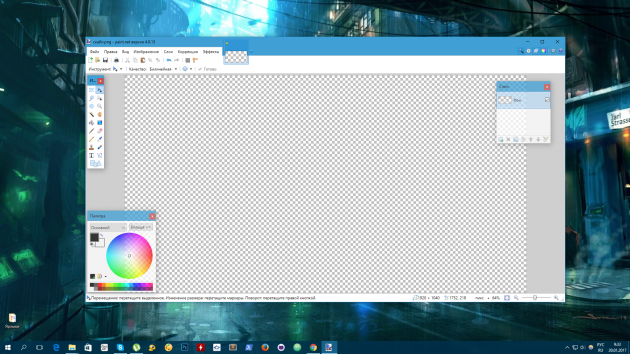
Графический редактор — незаменимый инструмент фотографов и дизайнеров, который может быть полезен и любому другому человеку. Если для профессионалов есть Photoshop и аналогичные программы, для задач простого пользователя хватит и Paint.NET.
Этот лёгкий и минималистичный редактор придёт на помощь, когда понадобится обрезать изображение, изменить его размер, подкорректировать цвета или нанести пометки.
Скачать Paint.NET →
7. Облачный диск: Google Drive
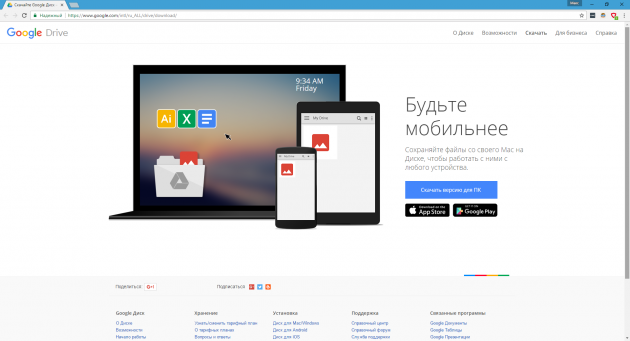
Облачный диск решает две важнейшие задачи при работе с документами: делает файлы доступными для разных пользователей и устройств, а также создаёт их резервные копии. Одним из лучших сервисов в этой категории можно смело считать Google Drive. Он удобен в использовании, бесплатно предлагает 15 ГБ для хранения документов в облаке и интегрируется со множеством офисных сервисов Google.
Скачать Google Drive →
В качестве альтернатив можно рассматривать OneDrive или Dropbox.
8. Архиватор: 7-Zip

Однажды вам может попасться заархивированный документ, который вы не сможете открыть без специальной программы. Поэтому лучше перестраховаться и установить на компьютер 7-Zip. Эта утилита должна решить все проблемы с чтением и созданием любых файловых архивов на ПК.
Скачать 7-Zip →
9. PDF-редактор: Foxit Reader

Открыть PDF-файл для чтения можно в любом современном браузере. Но что, если вам нужно не просто ознакомиться с содержимым документа, но и отредактировать его: сделать пометки, добавить комментарии или преобразовать в другой формат? Для этого подойдёт специальный PDF-редактор. Например, Foxit Reader, который предлагает золотую середину между функциональностью, простотой использования и скоростью работы.
Скачать Foxit Reader →
10. Чистильщик системы: CCleaner
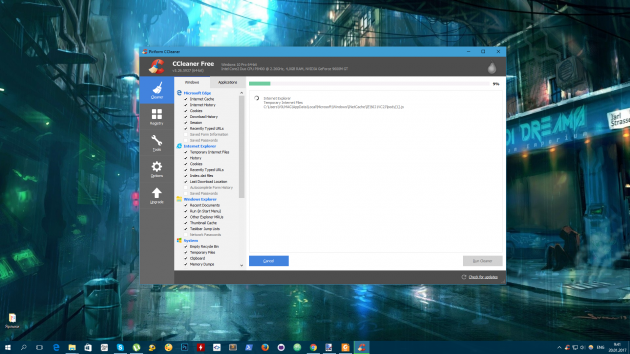
По мере использования ПК в системе неизбежно накапливается мусор, из-за чего она начинает выдавать ошибки и тормозить. Утилита CCleaner представляет собой универсальное, простое и эффективное средство очистки ОС.
Она освобождает место на жёстком диске, удаляет временные файлы браузера и других программ, приводит реестр Windows в порядок и помогает полностью стирать ненужные приложения. CCleaner работает в полуавтоматическом режиме и не требует долгой настройки.
Скачать CCleaner →
11. Антивирус: Avira Free Security Suite или Kaspersky Free
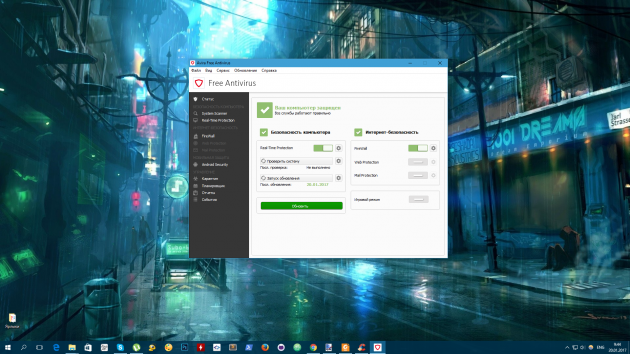
Хороший антивирус для Windows не будет лишним. В системе есть предустановленное средство защиты, но оно стабильно получает не самые высокие оценки от независимых экспертов. В то же время антивирусные решения от таких компаний, как Avira и «Лаборатория Касперского», часто входят в число лидеров по результатам популярных тестов вроде AV-TEST. И у этих компаний есть бесплатные продукты, которые обеспечивают необходимый уровень защиты.
Скачать Avira Free Security Suite →
Скачать Kaspersky Free →
12. Регулятор оттенков: f.lux
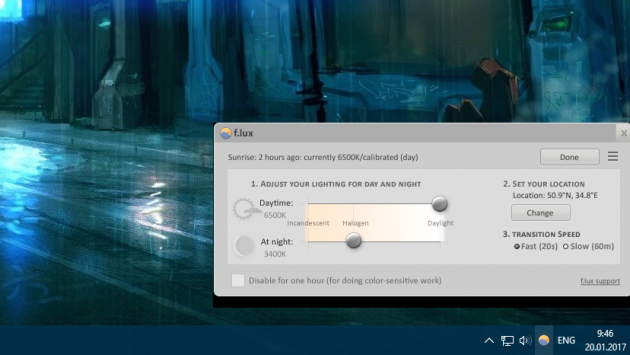
Крохотная, но оттого не менее полезная утилита f.lux подстраивает цвета дисплея под время суток. Вам нужно лишь указать свой населённый пункт и условия освещения. После этого f.lux будет снижать к вечеру яркость и интенсивность синего света, который, как известно, подавляет выработку гормона сна. Это поможет вам соблюдать правильный режим и уменьшит нагрузку на глаза.
Скачать f.lux →
Бонус
Веб-сервис Ninite позволит вам скачать и установить сразу несколько программ из списка всего в несколько кликов. Нужно только отметить нужные приложения на сайте и нажать Get Your Ninite. На ваш компьютер скачается установщик, который автоматически поставит последние версии выбранных программ.
Мы пропустили что-то важное? Вы можете дополнить список в комментариях!
Обзор программ для работы с виртуальными песочницами
Ошибочно полагать, что встроенная защита операционной системы, антивирус или брандмауэр полностью защитят от вредоносных программ. Впрочем, вред может быть и не столь явным, как в случае с вирусами: несколько приложений способны замедлить работу Windows, повлечь за собой аномалии различного рода. Со временем последствия неконтролируемых процессов со стороны «самодеятельного» программного обеспечения дают о себе знать, и деинсталляция, удаление ключей реестра и другие способы очистки уже не помогают.
В таких ситуациях отличную службу могут сыграть программы-песочницы, которым посвящен этот обзор. Принцип работы песочниц отчасти сопоставим с виртуальными машинами (Oracle VM VirtualBox и др., VMware Virtualization). Благодаря виртуализации, все процессы, инициированные программой, выполняются в песочнице — изолированной среде с жестким контролем системных ресурсов.
Данный способ изоляции кода достаточно активно применяется в антивирусном ПО (KIS 2013, avast!), в программах, таких как Google Chrome (в песочнице работает Flash). Не следует, однако, делать вывод, что программы-песочницы являются полной гарантией безопасности. Это всего лишь одно из эффективных дополнительных средств по защите ОС (файловой системы, реестра) от внешних воздействий.
На iXBT.com уже был опубликован обзор программы для создания виртуального окружения — Free BufferZone Pro. Сегодня будут рассмотрены другие приложения, в более широком плане: это не только настольные решения, но и облачные сервисы, улучшающие не только безопасность, но и анонимность, дающие возможность запуска со съемного носителя, с другого компьютера.
Sandboxie
Домашняя страница: http://www.sandboxie.com/
Разработчик Ronen Tzur сравнивает действие программы Sandboxie с невидимым слоем, нанесенным поверх бумаги: на него можно наносить любые надписи; при снятии защиты, лист останется нетронутым.
Можно выделить 4 основных способа применения песочниц в Sandboxie:
- Защищенный интернет-серфинг
- Улучшение приватности
- Безопасная email-переписка
- Сохранение ОС в первоначальном состоянии
Последний пункт подразумевает, что в песочнице можно устанавливать и запускать любые клиентские приложения — браузеры, IM-мессенджеры, игры — без воздействия на систему. Sandboxie контролирует доступ к файлам, дисковым устройствам, ключам реестра, процессам, драйверам, портам и другим потенциально незащищенным источникам.
Прежде всего, SandboxIE полезна тем, что позволяет пользователю гибко настраивать песочницы и привилегии с помощью оболочки Sandboxie Control. Здесь, через контекстное и главного меню, доступны основные операции:
- Запуск и остановка программ под контролем Sandboxie
- Просмотр файлов внутри песочницы
- Восстановление нужных файлов из песочницы
- Удаление всех результатов работы или выборочных файлов
- Создание, удаление и настройка песочниц
Для запуска программы в песочнице достаточно перетянуть исполнимый файл в окно Sandboxie Control, в созданную по умолчанию песочницу. Есть и другие способы — например, меню Проводника Windows или область уведомлений. Окно программы, запущенной в эмулированной среде, будет заключено в желтую рамку, а в заголовке указана решетка (#).
Работа программы в песочнице
Если при работе с изолированной программой нужно сохранить результаты на диск, указывается любой желаемый источник — файлы будут помещены в папку песочницы, в то время как по указанному адресу, за пределами песочницы, его не будет. Для «реального» переноса файлов из песочницы, следует использовать опцию восстановления. Есть два их вида — быстрое или немедленное, в обоих случаях, перед запуском программы в песочнице, нужно настроить папки для восстановления («Настройки песочницы — Восстановление»).
Немедленное восстановление файлов
Более детальные настройки доступа расположены в разделах «Ограничения» и «Доступ к ресурсам». Они могут потребоваться в том случае, если приложение не может работать без определенных привилегий (требуется определенная системная библиотека, драйвер или т. п.). В «Ограничениях», применительно к программам или группам, настраивается доступ в Интернет, к аппаратным средствам, IPC-объектам, а также доступ низкого уровня. В «Доступе к ресурсам» — соответствующие настройки для файлов, директорий, к реестру и прочим системным ресурсам.
Также в настройках Sandboxie находится важный раздел «Приложения», где собраны группы программ, для которых предоставлен доступ к указанным ресурсам. Изначально все элементы списка деактивированы, для применения изменений для конкретного приложения нужно отметить его в списке и нажать кнопку «Добавить».
Настройка доступа приложений
Таким образом, можно создавать песочницы с различными параметрами. Разрешается клонировать конфигурацию уже имеющейся песочницы, для этого, при создании новой, из выпадающего списка нужно выбрать ту среду, из которой требуется перенести настройки.
Резюме
С помощью приложения Sandboxie можно создавать виртуальные среды любых конфигураций, без ограничений для пользователя. Sandboxie предоставляет большое количество настроек как для отдельных приложений, так и для песочниц.
[+] Гибкая настройка каждой песочницы
[+] Создание правил для группы программ
[−] Нельзя создавать дистрибутивы
[−] Отсутствие мастера настройки
Evalaze
Домашняя страница: http://www.evalaze.de/en/evalaze-oxid/
Символично, что Evalaze берет свое начало от программы Thinstall 2007, на данный момент принадлежащей компании VMware.
Evalaze не столь известна, как Sandboxie, среди программ для работы с песочницами, однако имеет ряд интересных особенностей, выделяющей ее из ряда подобных решений. Благодаря виртуализации, приложения можно запускать в автономной среде с любого компьютера, вне зависимости от наличия драйверов, библиотек, более новых версий запускаемого приложения. При этом не требуется ни предварительная настройка, ни дополнительные конфигурационные файлы или библиотеки или ключи реестра.
Evalaze не требует установки, один нюанс: для работы понадобится Microsoft .NET Framework версии 2.0 или выше. В бесплатной версии, равно как и в профессиональной редакции, доступен мастер настройки виртуализации и неограниченное количество виртуальных приложений. Скачать trial-версию с сайта разработчиков можно только по запросу (email разработчиков см. на сайте).
На странице Compatibility опубликован список приложений, протестированных на совместимость с различными ОС и версиями Evalaze. Например, такие программы, как Adobe Reader, AutoCAD, Google Earth, Outlook, Skype нельзя виртуализировать, в то же время, как большинство приложений из обширного списка полноценно работают с Evalaze.
Главное окно Evalaze
В главном окне Evalaze доступен мастер создания проекта (Start Wizard). На первом этапе указывается имя и расположение файлов для работы в песочнице. Перед установкой нового приложения Evalaze создает снимок файловой системы и реестра. В PRO-версии можно выбрать глубину сканирования, в бесплатной данной опции нет.
На следующем шаге требуется выбрать инсталлятор, произвести полную установку и запустить приложение хотя бы один раз. После чего в Evalaze запускается вторичное сканирование, сравниваются изменения и создается снимок виртуального приложения. Его можно «персонализировать»: настроить ярлыки на Рабочем столе, в Главном меню, добавить заставку.
Пользователь может выбрать один из трех способов изоляции новоявленного приложения — WriteCopy, Merge-Mode или Full. Для системных утилит, помещенных в песочницу, рекомендуется режим Write Copy, при котором запросы доступа для чтения передаются в песочницу, и все изменения производятся с копией реальных данных (подробнее см. здесь).
Полученная конфигурация может быть сохранена в проект. От начала и до конца процесс настройки виртуального приложения занимает больше времени, чем, скажем, в Sandboxie, однако он более последователен и понятен.
Следует отметить две дополнительные возможности Evalaze, которые, вероятно, заинтересуют разработчиков ПО, тестировщиков: это работа с виртуальной файловой системой и виртуальным реестром. Данные автономные среды Evalaze можно редактировать на свое усмотрение, добавляя файлы, директории, ключи, необходимые для функционирования той или иной виртуальной программы.
Также в Evalaze можно настраивать ассоциации «из коробки»: виртуальное приложение при запуске сразу создаст необходимые ассоциации с файлами в ОС.
Резюме
Программа, с помощью которой можно создавать автономные приложения, которые удобно использовать во всевозможных ситуациях, что в целом облегчает миграцию, совместимость, безопасность. Увы, бесплатная версия практически бесполезна, она интересна только для очень поверхностного изучения функций Evalaze.
[−] Малофункциональная ознакомительная версия
[−] Высокая цена Pro-версии
[+] Присутствует мастер настройки
[+] Виртуальные файловая система и реестр
Enigma Virtual Box
Домашняя страница: http://www.enigmaprotector.com/en/downloads.html
Настройка виртуального приложения в Enigma Virtual Box
Программа Enigma Virtual Box предназначена для запуска приложений в изолированной виртуальной среде. Список поддерживаемых форматов включает в себя dll, ocx (библиотеки), avi, mp3 (мультимедиа), txt, doc (документы) и др.
Enigma Virtual Box моделирует виртуальную среду вокруг приложения следующим образом. Перед запуском приложения срабатывает загрузчик Virtual Box, который считывает информацию, которая необходима для работы программы: библиотеки и другие компоненты — и предоставляет их приложению вместо системных. В результате программа работает автономно по отношению к ОС.
На конфигурацию песочниц Sandboxie или Evalaze, как правило, уходит минут 5. На первый взгляд, в Virtual Box также не предполагается длительная настройка. В документации использование программы вмещается фактически в одно предложение.
Всего 4 вкладки — «Файлы», «Реестр», «Контейнеры» и, собственно, «Опции». Нужно выбрать исполнимый файл, указать расположение конечного результата и запустить обработку. Но впоследствии оказывается, что виртуальное среду нужно создавать самостоятельно. Для этого и предназначены три рядом идущие раздела «Файлы», «Реестр» и «Контейнеры», где вручную добавляются нужные данные. После чего можно нажать обработку, запустить выходной файл и проверить работоспособность программы.
Резюме
Таким образом, в Enigma Virtual Box нет анализа ОС до установки приложения и после, как в случае с Evalaze. Акцент смещен в сторону разработки — поэтому, скорее, Virtual Box полезен для тестирования, проверки совместимости, создания искусственных условий для запуска программы. Виртуализация неизвестных приложений вызовет затруднения, поскольку пользователь будет вынужден самостоятельно указывать все связи программы самостоятельно.
[−] Отсутствие удобной настройки
[+] Используемые программой ресурсы можно определить самостоятельно
Cameyo
Домашняя страница: http://www.cameyo.com/
Cameyo предлагает виртуализацию приложений в трех направлениях: бизнес, разработка персональное использование. В последнем случае, песочницу можно задействовать для сохранения ОС в «чистом» состоянии, хранения и запуска приложений на съемных носителях и в облачные сервисах. Кроме того, на портале cameyo.com опубликовано несколько сотен уже сконфигурированных виртуальных приложений, а это еще и экономия времени пользователя.
Этапы создания виртуального приложения схожи с Enigma Virtual Box: вначале создается снимок системы перед установкой, затем после нее. Изменения между этими состояниями учитываются при создании песочницы. Однако, в отличие от Virtual Box, Cameyo синхронизируется с удаленным сервером и публикует приложение в облачном хранилище. Благодаря этому, приложения можно запускать на любом компьютере с предоставленным доступом к аккаунту.
Через библиотеку (Library) можно скачать для последующего запуска популярные системные приложения (Public Virtual Apps): архиваторы, браузеры, проигрыватели и даже антивирусы. При запуске предлагается выбрать исполнимый файл и указать, стабильно он работает или нет (что, видимо, как-то учитывается модераторами галереи Cameyo).
Библиотека приложений Cameyo
Еще одна интересная возможность — создание виртуального приложения через веб-интерфейс. Установщик можно загрузить с компьютера либо указать URL файла.
Процесс конвертации, по заявлениям, занимает от 10 до 20 минут, но часто время ожидания меньше в несколько раз. По окончании, на email приходит уведомление со ссылкой на опубликованный пакет.
Email-уведомление о создании дистрибутива
При всех облачных удобствах нужно отметить два важных момента. Первый: каждая программа время ко времени обновляется, а в библиотеке присутствуют достаточно устаревшие экземпляры. Второй аспект: приложения, добавленные пользователями, может идти вразрез с лицензией отдельно взятой программы. Необходимо это понимать и учитывать при создании пользовательских дистрибутивов. И третье — никто не даст гарантии, что виртуальное приложение, выложенное в галерею, не модифицировано злоумышленником.
Впрочем, говоря о безопасности, в Cameyo есть 4 режима работы приложения:
- Data mode: программа может сохранять файлы в папке Документы и на Рабочем столе
- Isolated: возможность записи в файловой системе и реестре отсутствует
- Full access: свободный доступ к файловой системе и реестру
- Customize this app: модификация меню для запуска, выбор места хранения программы и др.
Резюме
Удобный облачный сервис, к которому можно подключиться на любом компьютере, позволяющий быстро создавать портативные приложения. Настройка песочниц сведена к минимуму, не все прозрачно с проверкой на вирусы и безопасностью в целом — однако в данной ситуации достоинства способны компенсировать недостатки.
[+] Сетевая синхронизация
[+] Доступ к пользовательским приложениям
[+] Создание виртуальных приложений онлайн
[−] Отсутствие настройки песочниц
Spoon.net
Домашняя страница: http://www.spoon.net/
Spoon Tools — это комплекс инструментов для создания виртуальных приложений. Кроме профессиональной среды Spoon Studio, spoon.net заслуживает внимания как облачный сервис, который интегрируется с Рабочим столом, позволяя быстро создавать песочницы.
Для интеграции с Рабочим столом необходимо зарегистрироваться на сервере spoon.net и установить специальный виджет. После регистрации пользователь получает возможность скачивать с сервера виртуальные приложения через удобную оболочку.
Четыре возможности, привносимые виджетом:
- Создание песочниц для файлов и приложений
- Наведение порядка на Рабочем столе посредством ярлыков, меню быстрого запуска
- Безопасное тестирование новых приложений, запуск устаревших версий поверх новых
- Отмена изменений, произведенных песочницей
Быстрый доступ к виджету spoon.net возможен посредством сочетания клавиш Alt + Win. Оболочка включает в себя строку поиска, по совместительству — консоль. В ней производится поиск приложений на компьютере и на веб-сервисе.
Консоль и строка поиска spool.net
Очень удобна организация десктопа: на виртуальный Рабочий стол можно перетянуть нужные файлы, которые будут синхронизироваться со spool.net. Новые песочницы можно создавать буквально двумя кликами.
Песочница, созданная в Spoon
Безусловно, по части настройки песочниц Spoon не может составить конкуренцию Sandboxie или Evalaze по той причине, что в Spoon они попросту отсутствуют. Нельзя устанавливать ограничения, конвертировать «обычное» приложение в виртуальное. Для этих целей предназначен комплекс Spoon Studio.
Резюме
Spoon — «самая облачная» оболочка для работы с виртуальными приложениями и, вместе с тем, наименее поддающаяся настройке. Данный продукт придется по вкусу пользователям, которым важна не столько безопасность работы посредством виртуализации, сколько удобство работы с необходимыми программами повсеместно.
[+] Интеграция виджета с Рабочим столом
[+] Быстрое создание песочниц
[−] Отсутствие настроек по ограничению виртуальных программ
Сводная таблица
| Программа/сервис | Sandboxie | Evalaze | Enigma Virtual Box | Cameyo | Spoon.net |
| Разработчик | Sandboxie Holdings LLC | Dogel GmbH | The Enigma Protector Developers Team | Cameyo | Spoon.net |
| Лицензия | Shareware (€13+) | Freeware/Shareware (€69,95) | Freeware | Freeware | Free (аккаунт Basic) |
| Добавление приложений в песочницу | + | − | − | − | − |
| Персонализация (создание ярлыков, интеграция в меню) | + | + | − | + | + |
| Мастер настройки | − | + | + | + | − |
| Создание новых виртуальных приложений | − | + | + | + | − |
| Онлайн-синхронизация | − | − | − | + | + |
| Настройка привилегий для песочницы | + | + | + | + | − |
| Анализ изменений при создании песочницы | + | + | − | + | − |
Обзоры полезных программ и утилит для Windows и Mac
 5 августа 2017 / нет комментариев / просмотров : 2962
5 августа 2017 / нет комментариев / просмотров : 29623 простых способа обхода блокировки сайтов, доступные даже неопытным пользователям. Узнайте как открыть заблокированные сайты админом или правительством.
 27 октября 2016 / нет комментариев / просмотров : 825
27 октября 2016 / нет комментариев / просмотров : 825Как увидеть диск GPT, или как его сконвертировать в базовый диск?
 26 октября 2016 / нет комментариев / просмотров : 1557
26 октября 2016 / нет комментариев / просмотров : 1557Как подогнать фотографию для печати на документы форматом 3х4? Рассмотрим на примере двух программ и онлайн-сервиса.
26 октября 2016 / нет комментариев / просмотров : 14255Как проверить целостность ISO образов?
 26 октября 2016 / нет комментариев / просмотров : 3201
26 октября 2016 / нет комментариев / просмотров : 3201Зачем на ноутбуках Acer установлена программа AOP Framework? В чем ее предназначение и нужна ли она вообще?
 10 февраля 2016 / 1 комментарий / просмотров : 6422
10 февраля 2016 / 1 комментарий / просмотров : 6422Многие, не знакомы с этой программой, поэтому я, сегодня расскажу, что это за программа Ace Stream Media.
 8 февраля 2016 / нет комментариев / просмотров : 168
8 февраля 2016 / нет комментариев / просмотров : 168Известно, что эта программа Smartweb Application позиционирует себя как помощника в настройке поиска на компьютере.
 5 февраля 2016 / нет комментариев / просмотров : 681
5 февраля 2016 / нет комментариев / просмотров : 681Многие знают, что Microsoft Silverlight – это кроссбраузерная модуль платформа, созданная для проектирования и разработки интернет-приложений, программ для компьютеров и мобильных устройств.
4 февраля 2016 / 3 комментария / просмотров : 482Если при входе в браузер у вас появляется полоса от Bing Bar и вы не знаете, что это за программа Bing Bar и для чего она нужна. Вы по адресу.
Обзор программ

- Июль 11, 2018
- 7871
Давайте разберемся как запустить две копии программы одновременно, если она это не поддерживает? И рассмотрим мы два наиболее распространенных варианта, это запуск под сеансами разных пользователей и запуск в песочнице sandboxie.
В какой же ситуации вам может понадобиться запустить две копии одной и той же программы? Лично у меня ситуация такая, сейчас у нас параллельно идут курсы по C++, Java, Web-разработке и мне необходимо записи оперативно выкладывать в личный кабинет студентов. Когда я обработал один проект, мне нужно его скомпилировать, а это занимает довольно много времени. И пока один проект компилируется я не могу обрабатывать другие записи.
Вот здесь как раз и возникает потребность в запуске двух копий программы одновременно.

- Июль 05, 2018
- 3274
В этом видео я хочу рассказать, как пользоваться программой MP3DirectCut, которая позволяет разрезать mp3 файл на части в автоматическом режиме.
Ну и как всегда в начале давайте выясним, зачем это вообще нужно?

- Май 28, 2018
- 4650
Чем лично мне удобно пользоваться синхронизацией между браузерами? Дело в том, что я могу работать сразу за несколькими устройствами. И как правило это рабочий компьютер, домашний компьютер, ноутбук, который я беру в командировки и даже телефон.

- Нояб 30, 2017
- 16600
Программа Mimikatz предназначена для взлома пароля пользователя, залогиненного на компьютере под управлением операционной системы Windows, а так же позволяет взламывать пароли подключенных RDP клиентов к компьютеру и исходящие RDP сессии.

- Нояб 14, 2017
- 6875
Последнее время все больше сайтов блокирует правительство через интернет провайдеров. И в результате, если вы хотите получить доступ к запрещенному сайту, ваш интернет провайдер выдает сообщение примерно следующего содержания «Доступ к Интернет-ресурсу закрыт в соответствии с требованиям законодательства».

- Окт 19, 2017
- 5768
Здравствуйте уважаемые друзья, в данном видео давайте узнаем, как настроить синхронизацию данных (файлов и папок) через сеть интернет?
Для чего нужна синхронизация данных (файлов и папок)?
И для начала определимся, зачем это может понадобиться. В моем случае ситуация была следующая. Допустим, вы работаете над одним проектом за разными компьютерами, это рабочий компьютер, домашний стационарный компьютер и ноутбук. И для того, чтобы на каждом компьютере была актуальная информация на момент внесения последних изменений, имеет смысл настроить синхронизацию файлов и папок между всеми этими устройствами.

- Дек 30, 2016
- 6090
13 сентября 2016 года в свет вышла новая версия программы для резервного копирования Acronis True Image 2017 , которая позволяет выполнять резервное копирование дисков и файлов в операционных системах Windows , Mac , iOS и Android .
Уделять внимание резервному копированию в наше время очень важно, однако большинство пользователей считают, что проблема с потерей данных их никогда не коснется. Даже несмотря на то, что у меня дома настроено резервирование через RAID-1, все равно, может произойти такое стечение обстоятельств, в результате которого выйдут из строя оба жестких диска.

- Дек 30, 2016
- 4151
В видеокурсе «Универсальный набор системного администратора» мы научились создавать загрузочную оболочку для флешки, а так же добавлять различные загрузочные программы и образы. Но, на практике, не всегда, через данную оболочку, получается загрузить программу или образ. Это случается крайне редко и, как правило, на устаревших компьютерах. Бывало такое, что система просто не понимала, как загрузить данную оболочку, либо в процессе загрузки образа выскакивала ошибка или синий экран смерти.

- Дек 30, 2016
- 11486
Наверное, у многих пользователей где-нибудь завалялся старенький монитор, на замену которому пришел широкоформатный монитор или телевизор. Но, это не повод ставить на нем крест. Практически любая современная видеокарта имеет в своем распоряжении несколько портов для подключения устройств вывода информации, а так же существуют различные HDMI, DVI и VGA переходники. Не думаю, что на вашей видеокарте заняты все указанные порты. По этому, в данном видео я предлагаю рассмотреть различные аспекты работы на двух мониторах, тем более что это очень удобно!

- Дек 30, 2016
- 2233
Чтобы сделать скриншот экрана с возможностью редактирования выделенной области, выделения различных элементов на экране и внесения тестовых комментариев. Была разработана программа под названием LightShot, о которой и пойдет речь в данном видео. Я частенько создаю инструкции и различные заметки по тем или иным настройкам. Чтобы в будущем у меня всегда была шпаргалка на случай, если придется выполнять данную операцию еще раз. По сути, проект по «Онлайн обучению информационным технологиям» так же является моей онлайн шпаргалкой, которой я периодически пользуюсь.

